IPad: Jak włożyć lub wyjąć kartę SIM
Dowiedz się, jak uzyskać dostęp do karty SIM w Apple iPad dzięki temu poradnikowi.
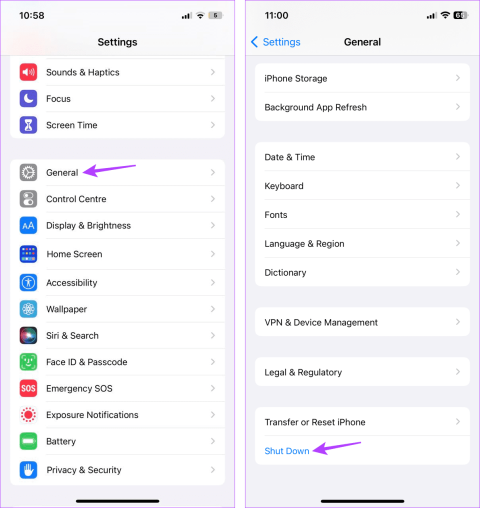
Podczas korzystania ze smartfonów sporadyczne usterki i awarie stają się częścią procesu. Problem zaczyna się jednak, gdy częstotliwość tych problemów wzrasta. Kiedy tak się stanie, rozważ wyczyszczenie pamięci RAM w telefonie iPhone.
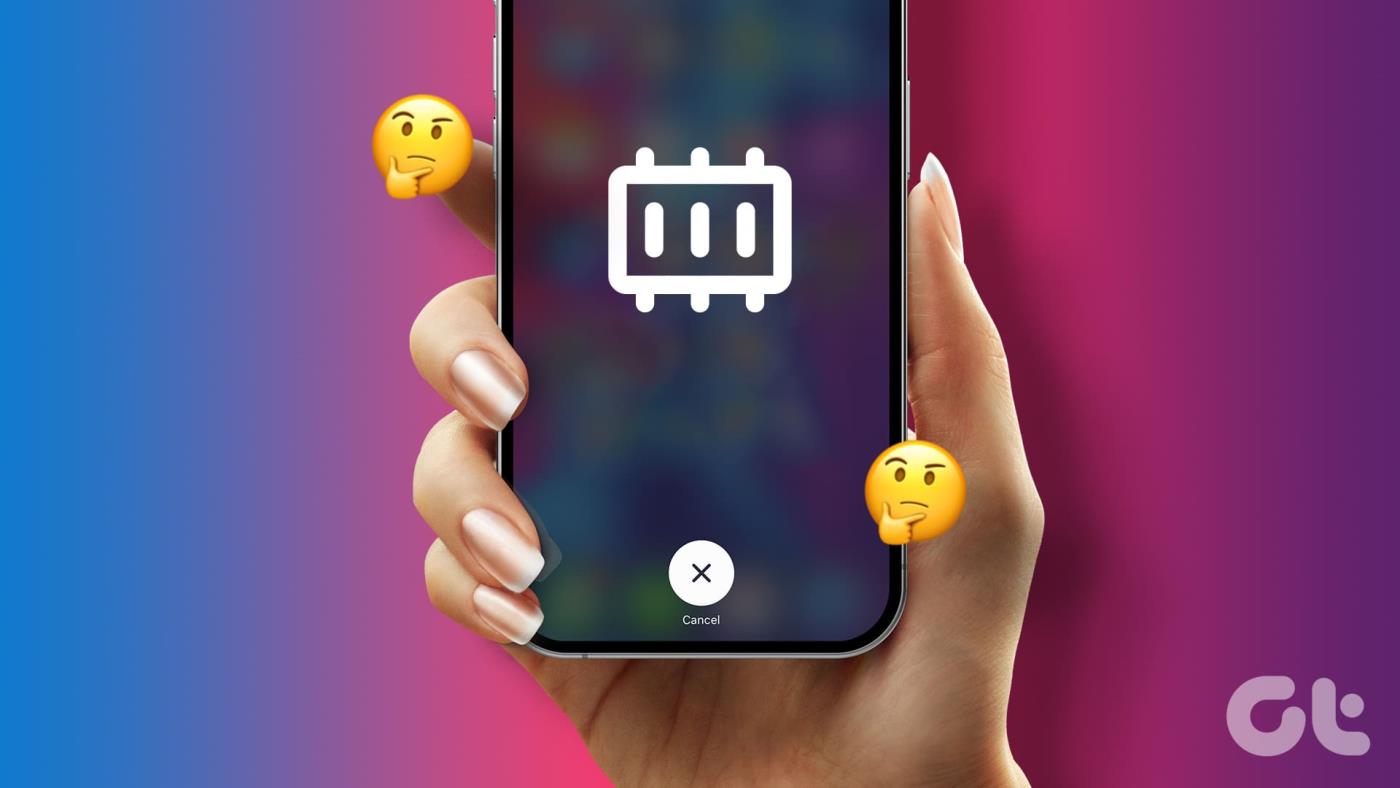
Procesy iPhone'a, takie jak aplikacje działające w tle, aktualizacje iPhone'a itp., wykorzystują pamięć urządzenia lub pamięć RAM. Chociaż iPhone'y zwykle doskonale radzą sobie z zarządzaniem wykorzystaniem pamięci RAM, może się zdarzyć, że zadania te staną się zbyt przytłaczające. Kiedy tak się stanie, Twoje urządzenie zacznie zwalniać, a nawet zawieszać się. To wtedy możesz wziąć sprawy w swoje ręce i ręcznie wyczyścić pamięć RAM w swoim iPhonie.
Zanim nauczymy się zwalniać pamięć RAM na urządzeniu z systemem iOS, przyjrzyjmy się szybko kilku pytaniom dotyczącym tego procesu, aby zrozumieć, dlaczego należy to zrobić.
Czyszczenie pamięci RAM w telefonie iPhone jest zwykle szybkim i bezpiecznym procesem, który nie ma wpływu na dane urządzenia. Jest to jednak coś, co powinieneś zrobić tylko wtedy, gdy widzisz widoczne problemy z wydajnością, opóźnienia i awarie. W przeciwnym razie Twój iPhone zrobi to automatycznie.
Zwolnienie pamięci samo w sobie nie wpływa na żywotność baterii iPhone'a, ale wpływa na sposób, w jaki inne aplikacje korzystają z zasobów urządzenia. To ostatecznie pomaga wydłużyć żywotność baterii Twojego iPhone'a . Jednakże wpływ ten może być nieistotny, w zależności od pewnych innych czynników.
Zwykle tak. Jest to szczególnie prawdziwe, jeśli ponownie uruchamiasz aplikację lub miękko resetujesz iPhone'a. Spróbuj jednak zastosować inne metody rozwiązania takich problemów i w ostateczności użyj metody czyszczenia pamięci iPhone'a.
Wyczyszczenie pamięci RAM pomaga zwolnić pamięć telefonu iPhone. Można to wykorzystać do innych zadań, takich jak ładowanie i korzystanie z aplikacji. Może to przyspieszyć ładowanie aplikacji, a w niektórych przypadkach poprawić ogólne wrażenia użytkownika. Będzie to bardziej widoczne w przypadku aplikacji zużywających więcej zasobów systemowych, takich jak aplikacje do gier.
Jeśli wybierzesz opcję odciążenia lub odinstalowania, usunie ona aplikację, a w przypadku tego ostatniego, także dane aplikacji z pamięci Twojego iPhone'a. Pomoże to zwolnić miejsce na urządzeniu, a przez to poprawi wykorzystanie pamięci w telefonie iPhone.
Teraz, gdy wiemy więcej o tym, co się dzieje, gdy zwalniasz pamięć RAM w iPhonie, przyjrzyjmy się, jak możesz to zrobić.
Jeśli Twój iPhone ma fizyczny przycisk Home, możesz go użyć do wyczyszczenia pamięci iPhone'a. Aby to zrobić, użyj menu Ustawienia, aby wyłączyć urządzenie i naciśnij przycisk Początek, aby zakończyć proces. Oto jak.
Krok 1: Otwórz Ustawienia i dotknij Ogólne.
Krok 2: Tutaj dotknij Zamknij.
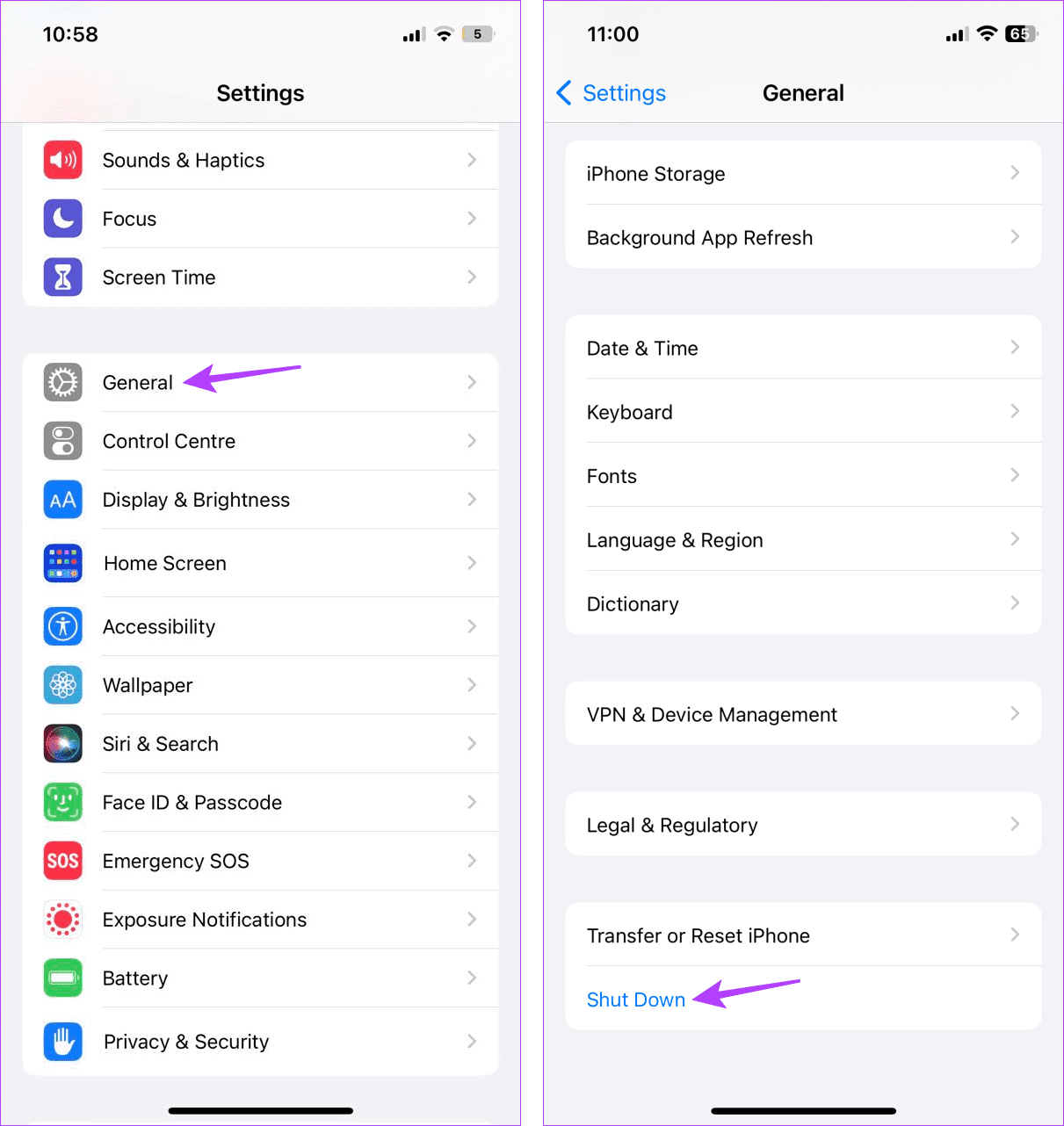
Krok 3: Poczekaj, aż pojawi się suwak wyłączania.
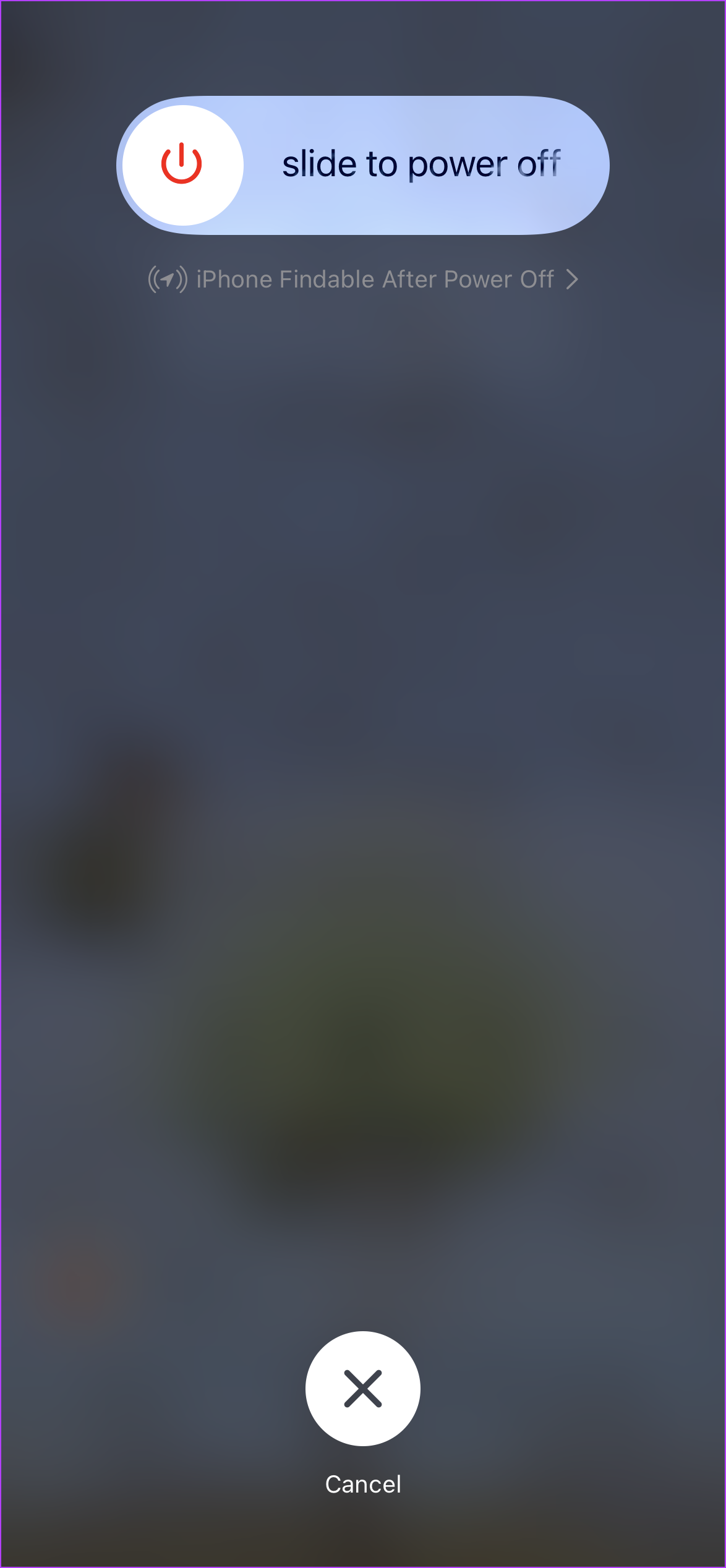
Krok 3: Teraz naciśnij i przytrzymaj przycisk Home. Poczekaj, aż ekran Twojego iPhone'a zgaśnie.
Następnie zwolnij przycisk Początek i po wyświetleniu ekranu blokady wprowadź hasło urządzenia, aby zakończyć proces.
Jeśli Twój iPhone ma dostępną funkcję Face ID, możesz użyć Assistive Touch, aby zwolnić pamięć RAM w swoim iPhonie. W ten sposób możesz korzystać z wirtualnego przycisku Home, zwłaszcza że Twoje urządzenie nie jest wyposażone w fizyczny przycisk Home. Oto jak to zrobić.
Krok 1: Otwórz menu Ustawienia i dotknij Dostępność.
Krok 2: Tutaj dotknij Dotknij.
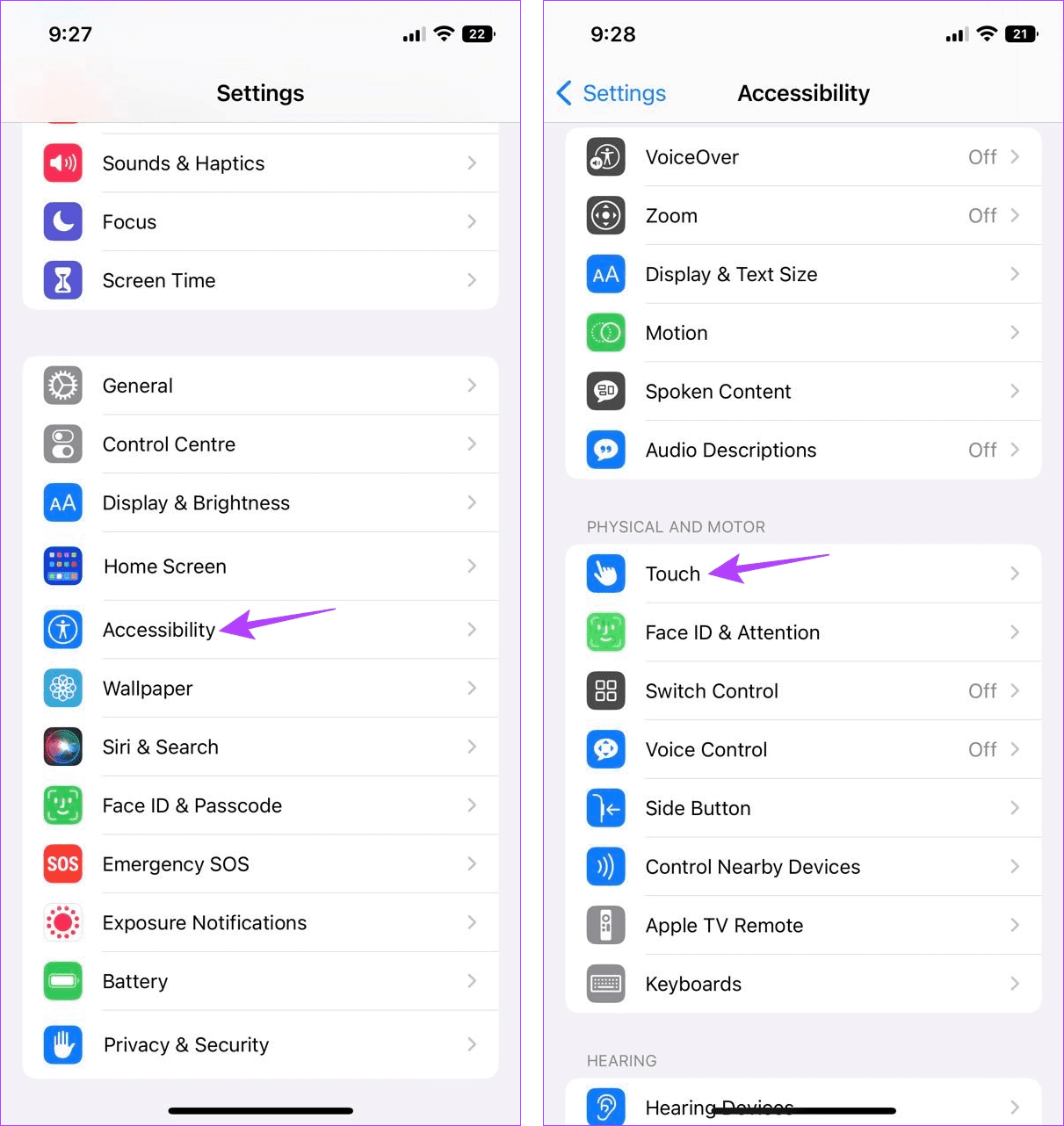
Krok 3: Stuknij w AssistiveTouch.
Krok 4: Następnie włącz przełącznik AssistiveTouch.
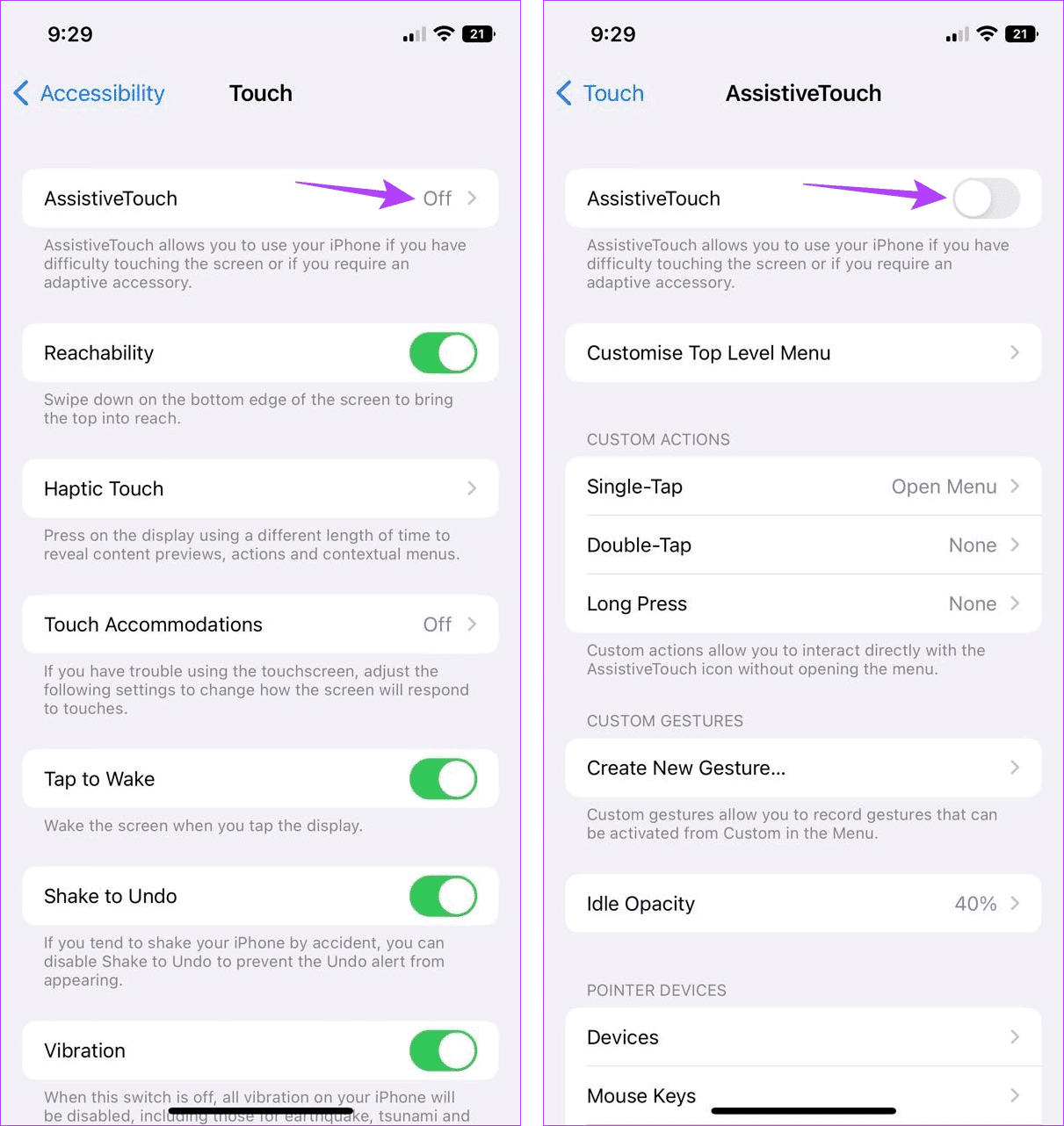
Krok 5: Po zakończeniu wróć do głównej strony Ustawienia i dotknij Ogólne.
Krok 6: Przewiń w dół i dotknij Zamknij. Poczekaj, aż pojawi się suwak wyłączania.
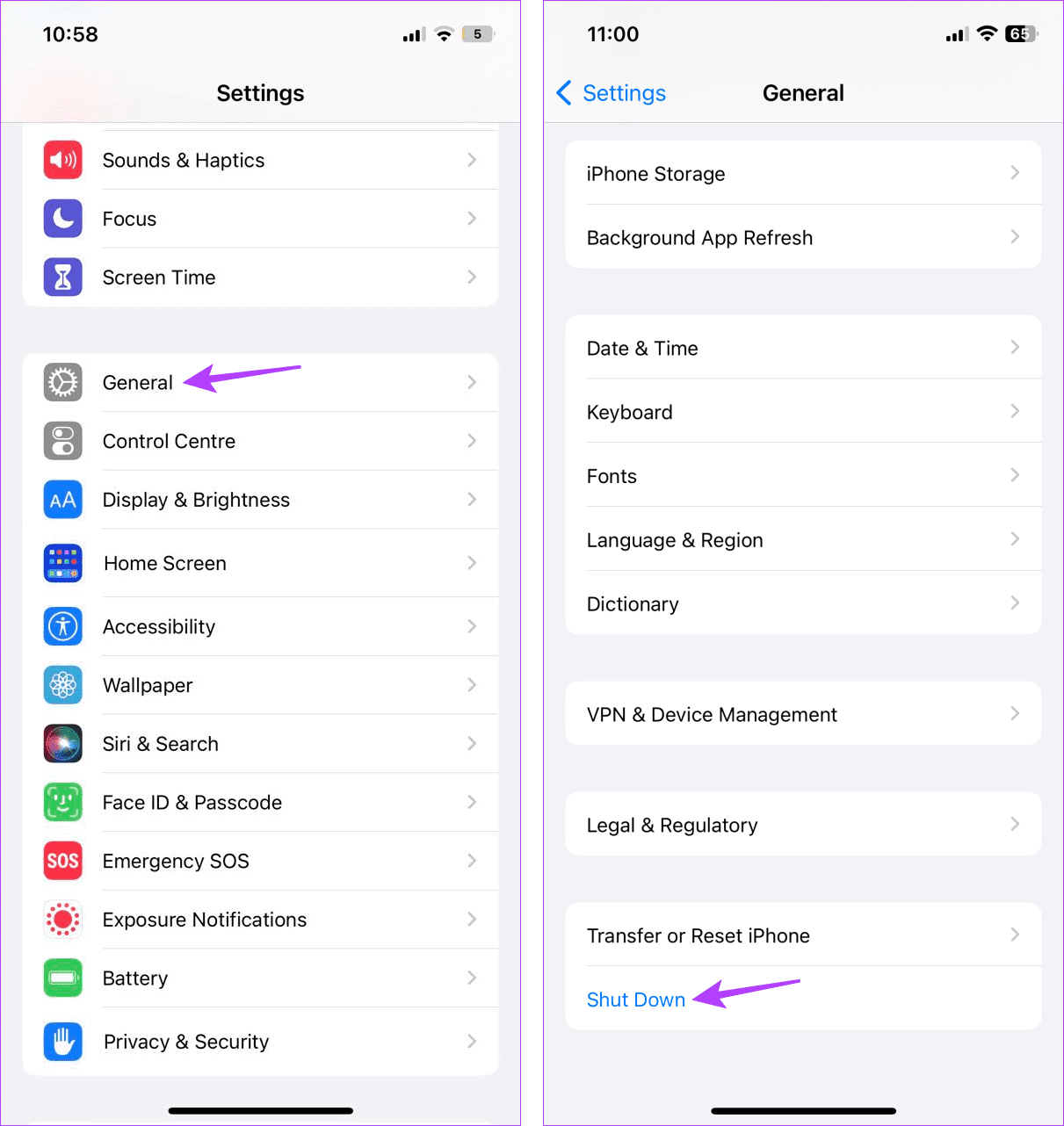
Krok 7: Tutaj dotknij przycisku AssistiveTouch, aby zobaczyć więcej opcji.
Krok 8: Następnie dotknij Strona główna.
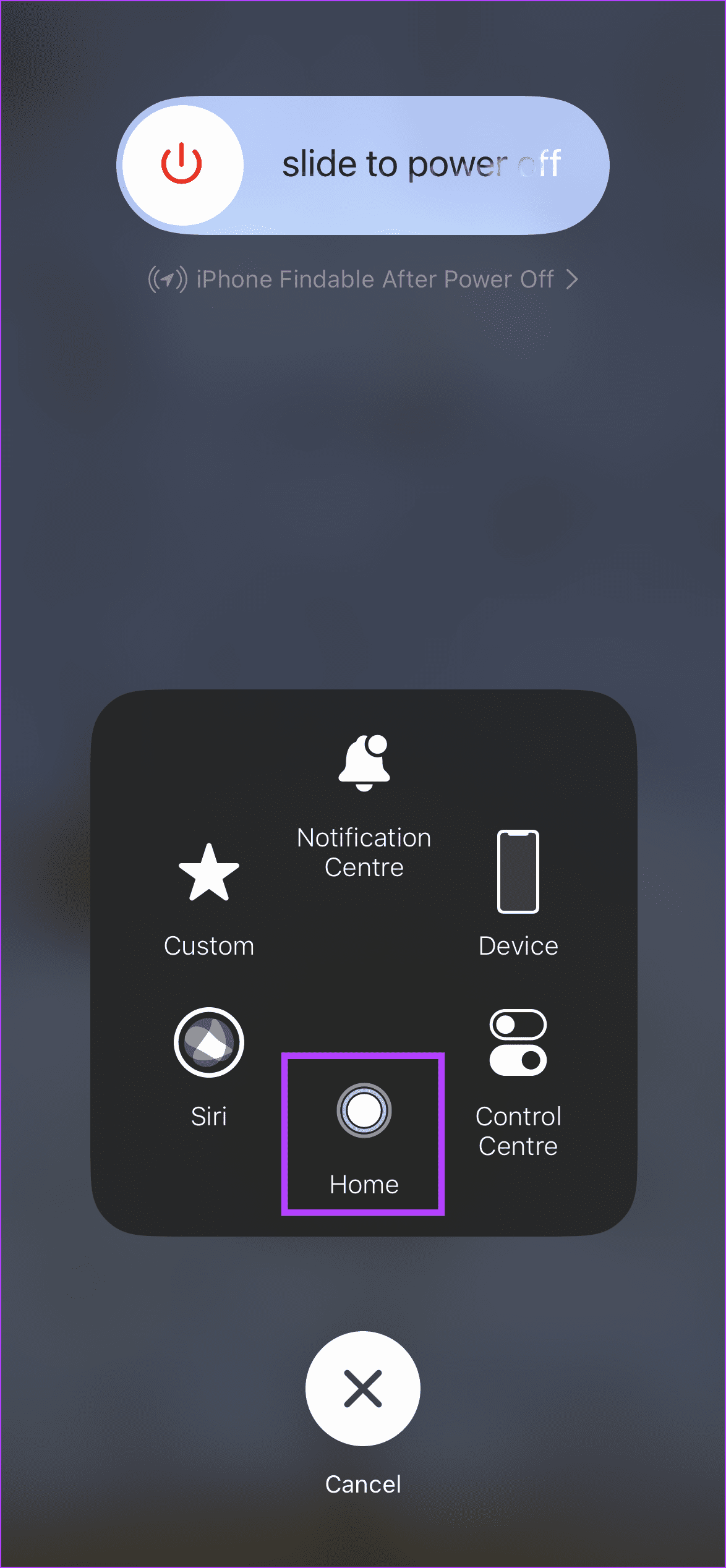
Ekran Twojego iPhone'a powinien krótko migać przed powrotem do głównego ekranu blokady. To powinno wyczyścić pamięć twojego iPhone'a.
Przeczytaj także: Jak naprawić AssistiveTouch, który nie działa na iPhonie
Pozostawienie aplikacji działających w tle może ułatwić szybki dostęp do nich. Jednak te aplikacje aktywnie wykorzystują pamięć urządzenia, aby nie zasnąć i działać w tle. Jeśli więc napotkasz problemy z awarią lub wolnym działaniem aplikacji, wyczyść wszystkie aplikacje działające w tle. Następnie rozpocznij je od nowa. Może to nie tylko pomóc zmniejszyć zużycie pamięci RAM, ale także rozwiązać niektóre problemy z aplikacją. Oto jak.
Krok 1: Przesuń palcem w górę od dołu ekranu, aby otworzyć aplikacje działające w tle. Lub, jeśli Twój iPhone ma przycisk Początek, naciśnij go dwukrotnie, aby zrobić to samo.
Krok 2: Po otwarciu aplikacji działających w tle przesuń palcem w górę, aby je zamknąć. Przejdź przez wszystkie aktualnie widoczne aplikacje i powtarzaj ten proces, aż wszystkie aplikacje znikną.
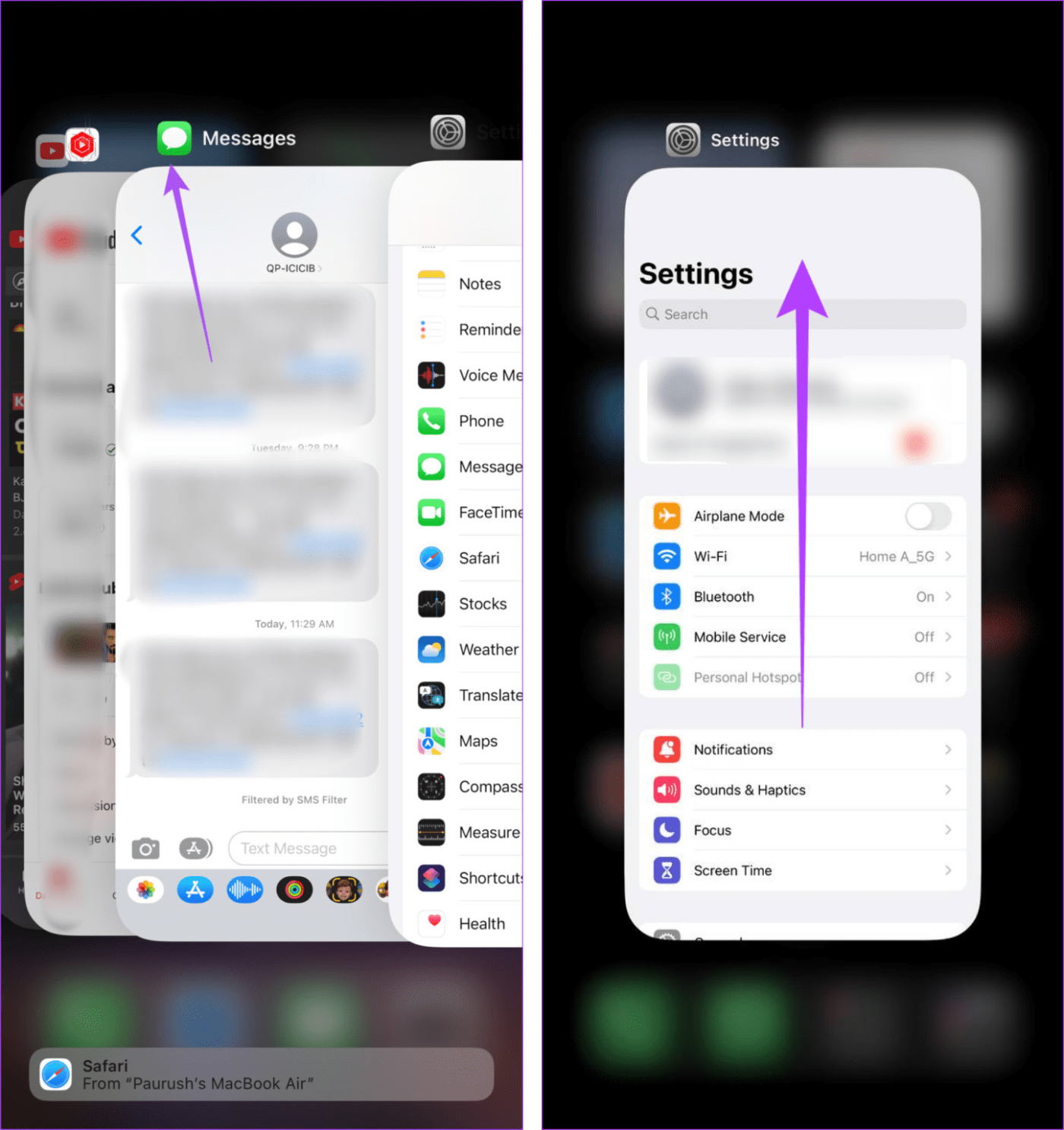
Krok 3: Następnie dotknij odpowiednich ikon aplikacji, aby ponownie otworzyć aplikacje na swoim iPhonie.
Jeśli masz aplikacje, których aktualnie nie używasz, możesz je pobrać ze swojego iPhone'a . Spowoduje to zasadniczo usunięcie aplikacji przy jednoczesnym zachowaniu danych aplikacji. Jest to doskonała opcja dla aplikacji, których możesz używać w przyszłości, ale obecnie zajmują miejsce i zapełniają pamięć RAM, działając w tle. Aby to zrobić, wykonaj poniższe kroki.
Krok 1: Otwórz Ustawienia i dotknij Ogólne.
Krok 2: Tutaj dotknij Pamięć iPhone'a.
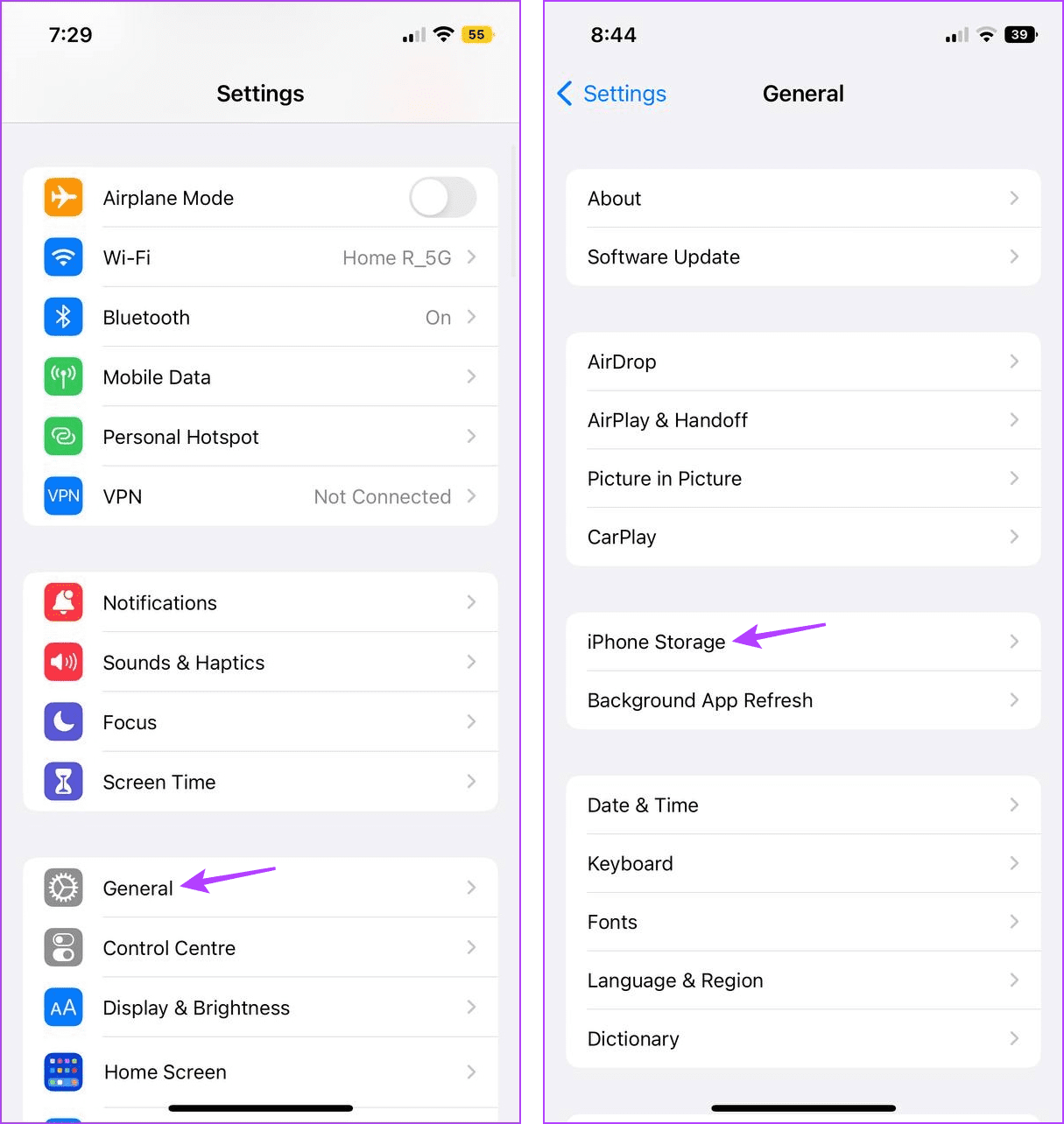
Krok 3: Teraz przewiń aktualnie zainstalowane aplikacje i dotknij odpowiedniej.
Krok 4: Następnie dotknij Odciąż aplikację. Po wyświetleniu monitu dotknij Odciąż aplikację, aby potwierdzić.
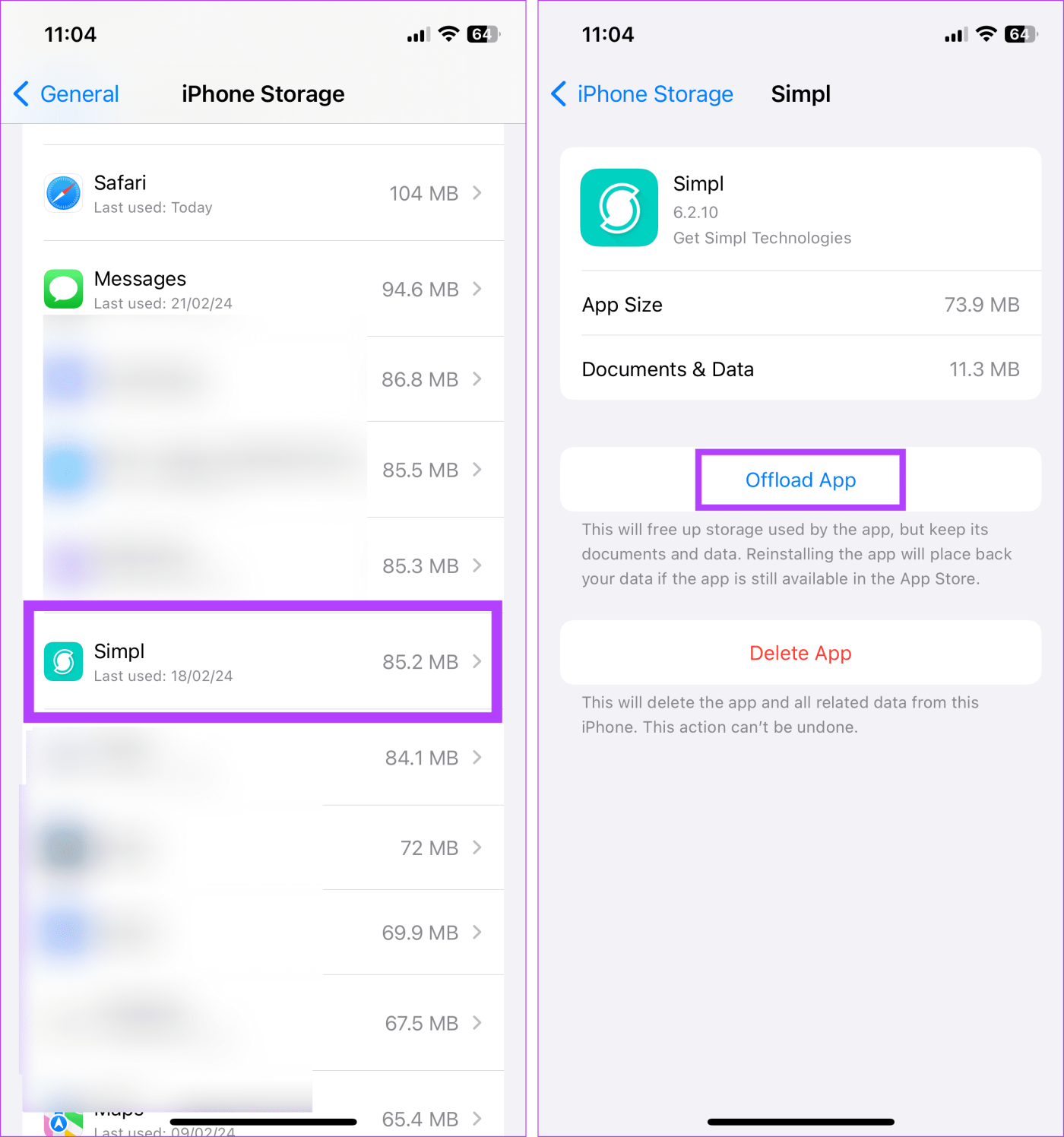
Spowoduje to odciążenie wybranej aplikacji. Możesz także powtórzyć te kroki, aby odciążyć inne aplikacje na iPhonie.
Z biegiem czasu Twój iPhone stanie się domem dla wielu aplikacji. Może to spowodować, że miejsce na dysku iPhone'a stanie się ograniczone lub pełne. Gdy to nastąpi, wszystkie zadania wymagają więcej pamięci do przetworzenia, co zwiększa wykorzystanie pamięci RAM. Aby to zmniejszyć, odinstaluj aplikacje, które nie są już potrzebne z iPhone'a. Oto jak.
Krok 1: Przejdź do odpowiedniej aplikacji i naciśnij ją długo.
Krok 2: Po wyświetleniu opcji dotknij Usuń aplikację.
Krok 3: Tutaj dotknij Usuń aplikację. Jeśli pojawi się monit, dotknij Usuń.
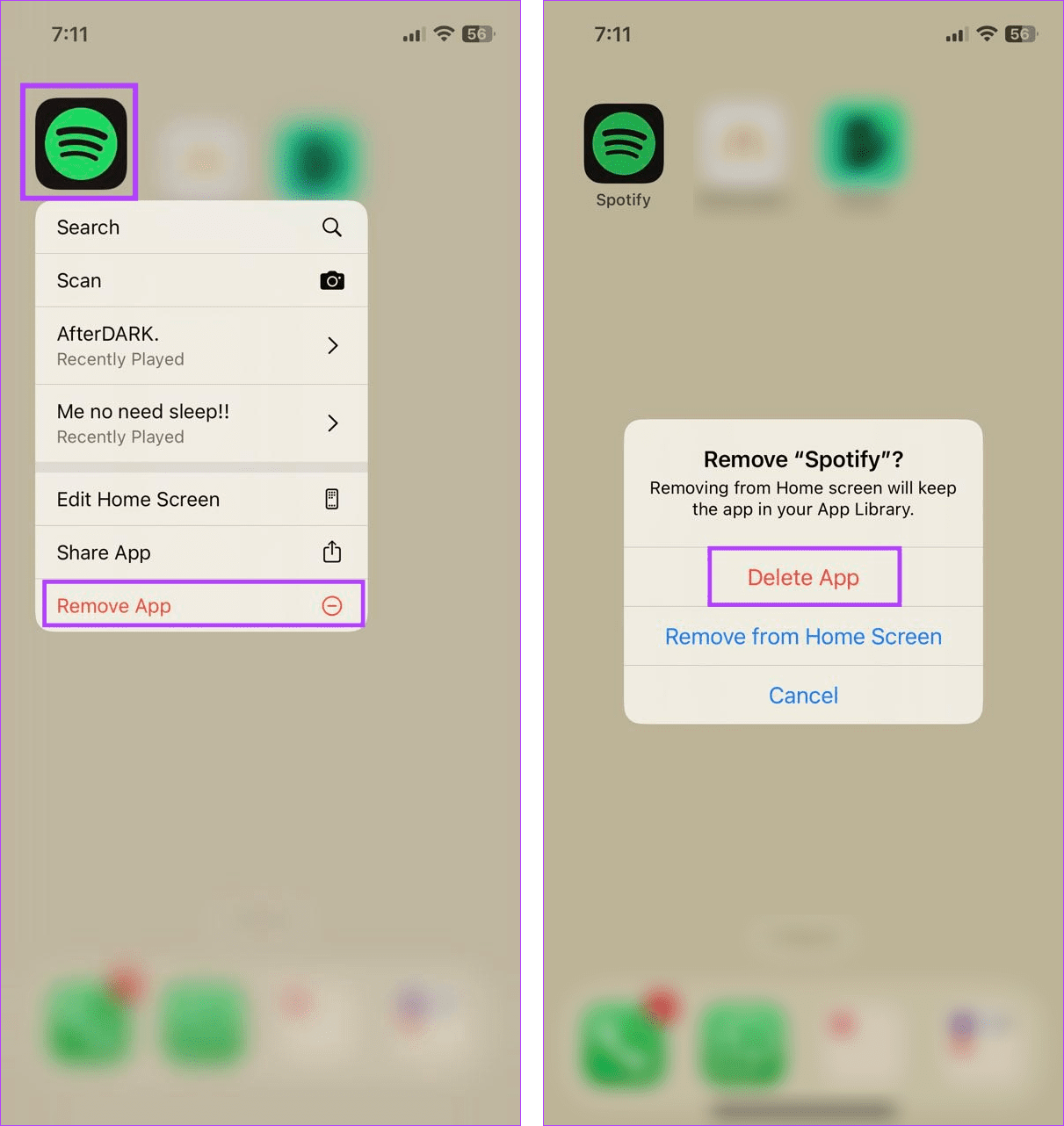
Poczekaj, aż aplikacja zakończy odinstalowywanie. Powtórz te kroki, aby odinstalować dowolną inną niechcianą aplikację z iPhone'a .
W odróżnieniu od całkowitego resetu, miękki reset pomaga wymusić ponowne uruchomienie iPhone'a. Nie wpłynie to na dane Twojego urządzenia, ale spowoduje wyłączenie i ponowne uruchomienie wszystkich funkcji i funkcji urządzenia, ostatecznie resetując pamięć RAM Twojego iPhone'a. Aby to zrobić, wykonaj poniższe kroki.
Krok 1: Naciśnij i przytrzymaj przycisk zwiększania głośności przez kilka sekund, a następnie zwolnij go.
Krok 2: Zaraz potem naciśnij i przytrzymaj przycisk zmniejszania głośności, a następnie zwolnij go.
Krok 3: W krótkich odstępach czasu naciśnij i przytrzymaj przycisk boczny. Zwolnij przycisk, gdy pojawi się logo Apple.
Krok 1: Naciśnij i przytrzymaj jednocześnie przycisk zmniejszania głośności i przycisk boczny, aż pojawi się logo Apple.
Krok 2: Następnie zwolnij przyciski i poczekaj, aż iPhone uruchomi się ponownie.
Krok 1: Naciśnij i przytrzymaj jednocześnie przycisk Początek i przycisk Boczny/Górny.
Krok 2: Poczekaj, aż pojawi się logo Apple. Następnie zwolnij oba przyciski.
Poczekaj, aż iPhone uruchomi się ponownie, aby zakończyć proces.
1. Czy możesz używać aplikacji innych firm do czyszczenia pamięci RAM na swoim iPhonie?
Tak, możesz używać niektórych aplikacji innych firm, takich jak Smart Memory Lite i System Status: hw monitor, aby sprawdzić i wyczyścić pamięć RAM w telefonie iPhone. Jednak w tym celu aplikacje te będą wymagały dostępu do systemu, pamięci i innych danych Twojego iPhone'a. Na dłuższą metę może to być ryzykowne, zwłaszcza jeśli te aplikacje rejestrują dane urządzenia.
2. Czy możesz sprawdzić, ile pamięci RAM ma Twój iPhone?
Możesz przejść do menu Ustawienia i stuknąć Ogólne > Informacje, aby sprawdzić, ile pamięci ma obecnie Twój iPhone. Jednak inne szczegóły, takie jak ilość aktualnie używanej pamięci RAM, mogą nie być dostępne.
Ciągły brak pamięci RAM może spowolnić i ostatecznie spowodować awarię niektórych procesów na iPhonie. Kiedy tak się stanie, od czasu do czasu wyczyść pamięć RAM w telefonie iPhone. Mamy nadzieję, że ten artykuł pomógł Ci zrozumieć, jak to zrobić. Możesz także zapoznać się z naszym przewodnikiem, aby dowiedzieć się więcej o czyszczeniu danych systemowych na swoim iPhonie .
Dowiedz się, jak uzyskać dostęp do karty SIM w Apple iPad dzięki temu poradnikowi.
W tym poście omawiamy, jak rozwiązać problem, w którym funkcje nawigacyjne i GPS nie działają poprawnie na Apple iPhone.
Rozwiąż błąd, w którym nie można otworzyć strony, zbyt wiele przekierowań. Pojawia się on podczas przeglądania Internetu na iPhonie lub iPadzie firmy Apple.
Chcesz pomieszać sprawy i zmienić ikonę aplikacji na iPhonie? Oto sprytne obejście wykorzystujące natywną aplikację Skróty, która może Ci w tym pomóc.
Chcesz się dowiedzieć, czy możesz pobrać rozszerzenia do Chrome na iPada? Przeczytaj ten artykuł, aby odkryć najlepszą odpowiedź i alternatywy w 2023 roku.
Jeśli masz zegarek Apple Watch, musisz nauczyć się blokować i odblokowywać zegarek Apple. Możesz także odblokować zegarek Apple Watch za pomocą iPhonea.
Możesz używać dwóch kont Snapchat lub wielu kont Snapchat na jednym iPhonie. Wykonaj poniższe czynności, aby mieć 2 konta Snapchat na 1 iPhonie.
Ustaw swój Apple iPhone lub iPad na automatyczne pisanie wielkimi literami lub wyłącz tę funkcję za pomocą tego szczegółowego samouczka.
Szukasz tapet z efektem głębi na iOS 16 dla swojego iPhone
Za pomocą ikony (i) na Apple Watch możesz uzyskać istotne informacje o swoim urządzeniu. Poznaj wszystkie ikony Apple Watch i ich znaczenie.







